Ready 品牌型号:联想GeekPro 2020 系统:win10 1909 64位企业版 软件版本: 360安全卫士 13.0.0 部分用户可能电脑型号不一样,但系统版本一致都适合该方法。 电脑拦截弹窗怎么设置 呢?下面与
品牌型号:联想GeekPro 2020
系统:win10 1909 64位企业版
软件版本:360安全卫士13.0.0
部分用户可能电脑型号不一样,但系统版本一致都适合该方法。
电脑拦截弹窗怎么设置呢?下面与大家分享下电脑怎么设置拦截弹窗广告。
可以通过禁止自动启用和过滤软件来拦截弹窗。
方法一:
1第一步按下Ctrl+Shift+Esc,点击启动
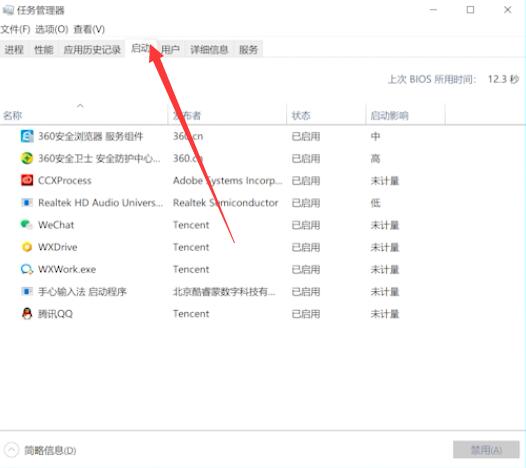
2第二步选择不需要开机启动的应用,点击禁用即可
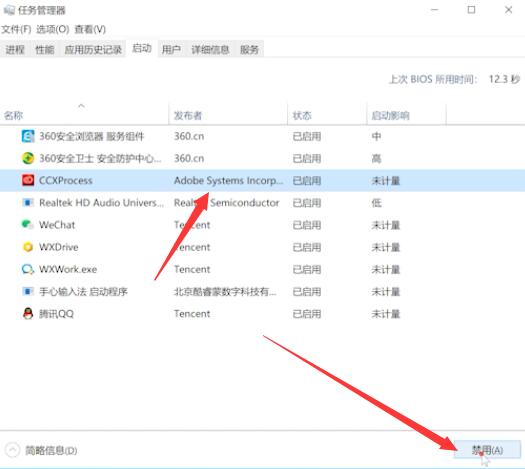
方法二:
3第三步右键此电脑,点击管理
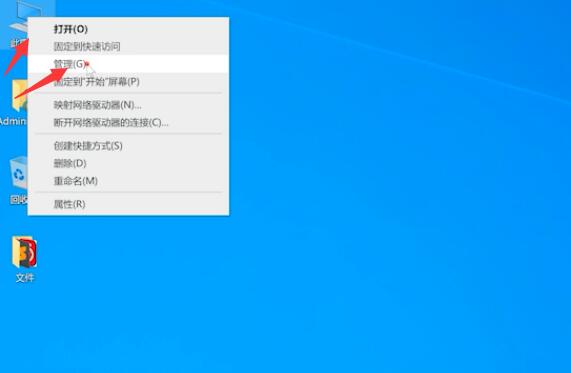
4第四步展开任务计划程序
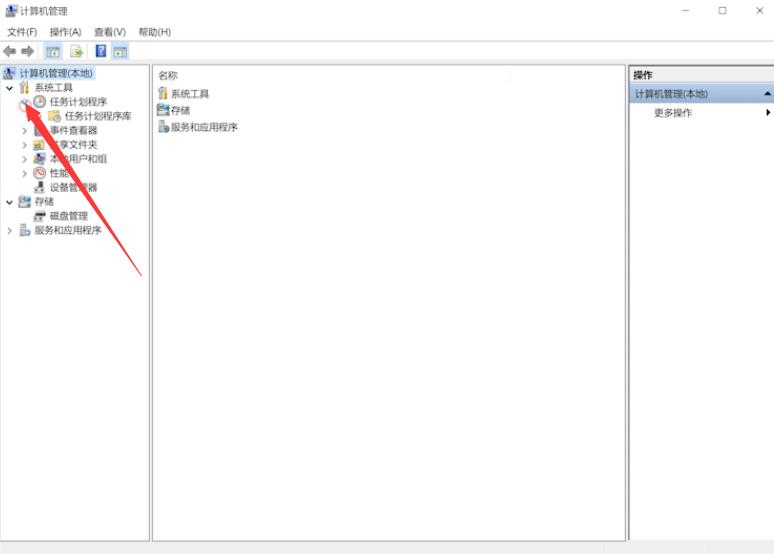
5第五步点击任务计划程序库,选择不需要的程序,点击右键,选择删除,点击是即可
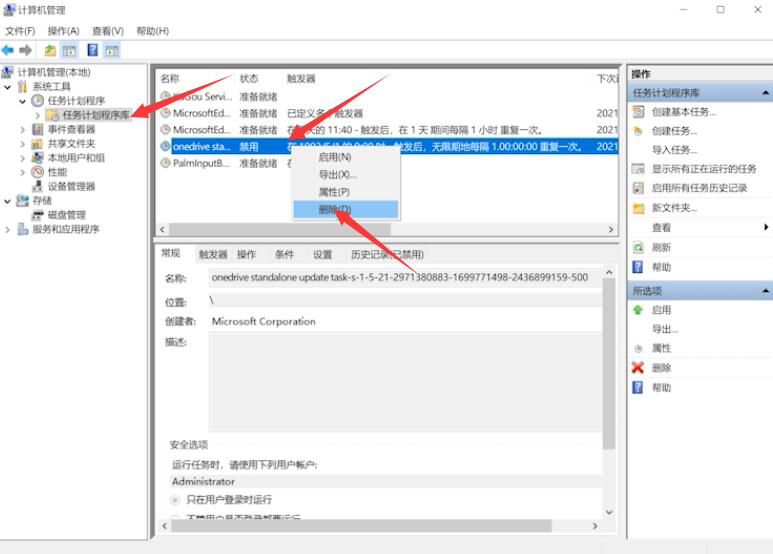
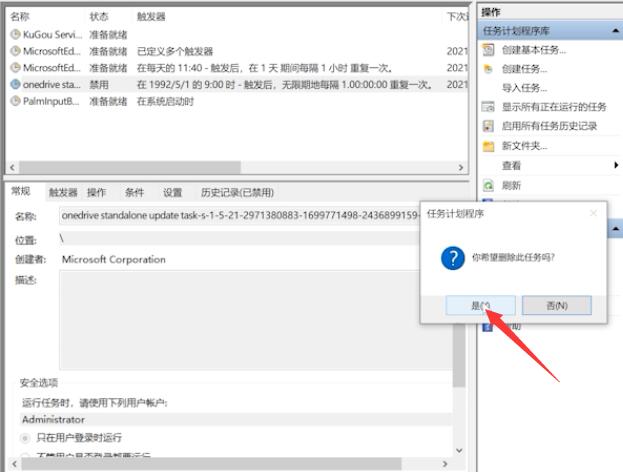
方法三:
6第六步打开安全软件,点击功能大全
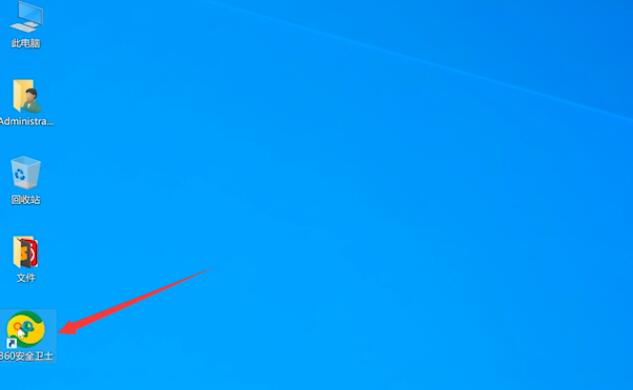
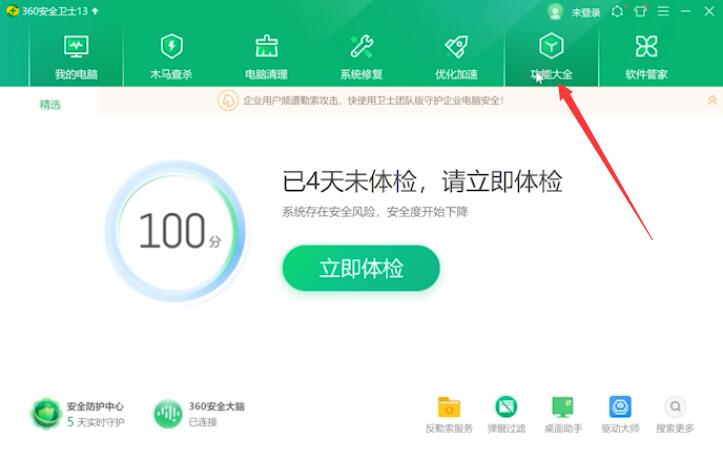
7第七步选择弹窗过滤,开启强力模式,点击确定即可
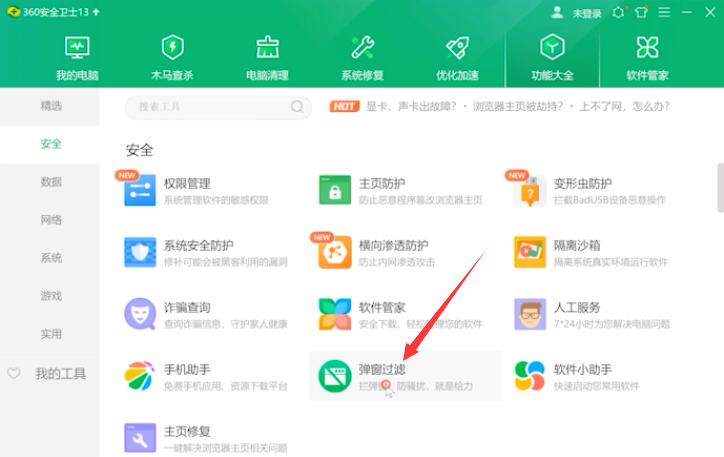
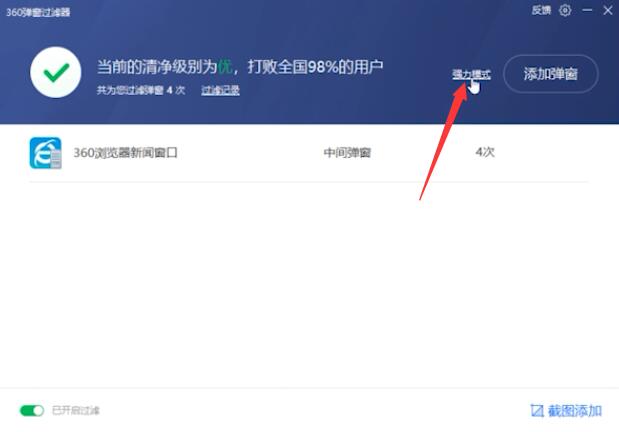
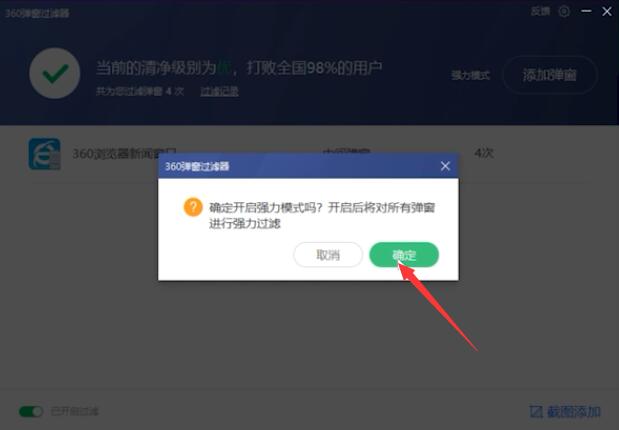
总结:
方法一:
按下快捷键启动
选择不开机启动应用
方法二:
此电脑点击管理
点击任务计划程序库
删除不需要的程序
方法三:
打开安全软件
开启强力模式
【出处:http://www.1234xp.com/tbm.html 欢迎留下您的宝贵建议】